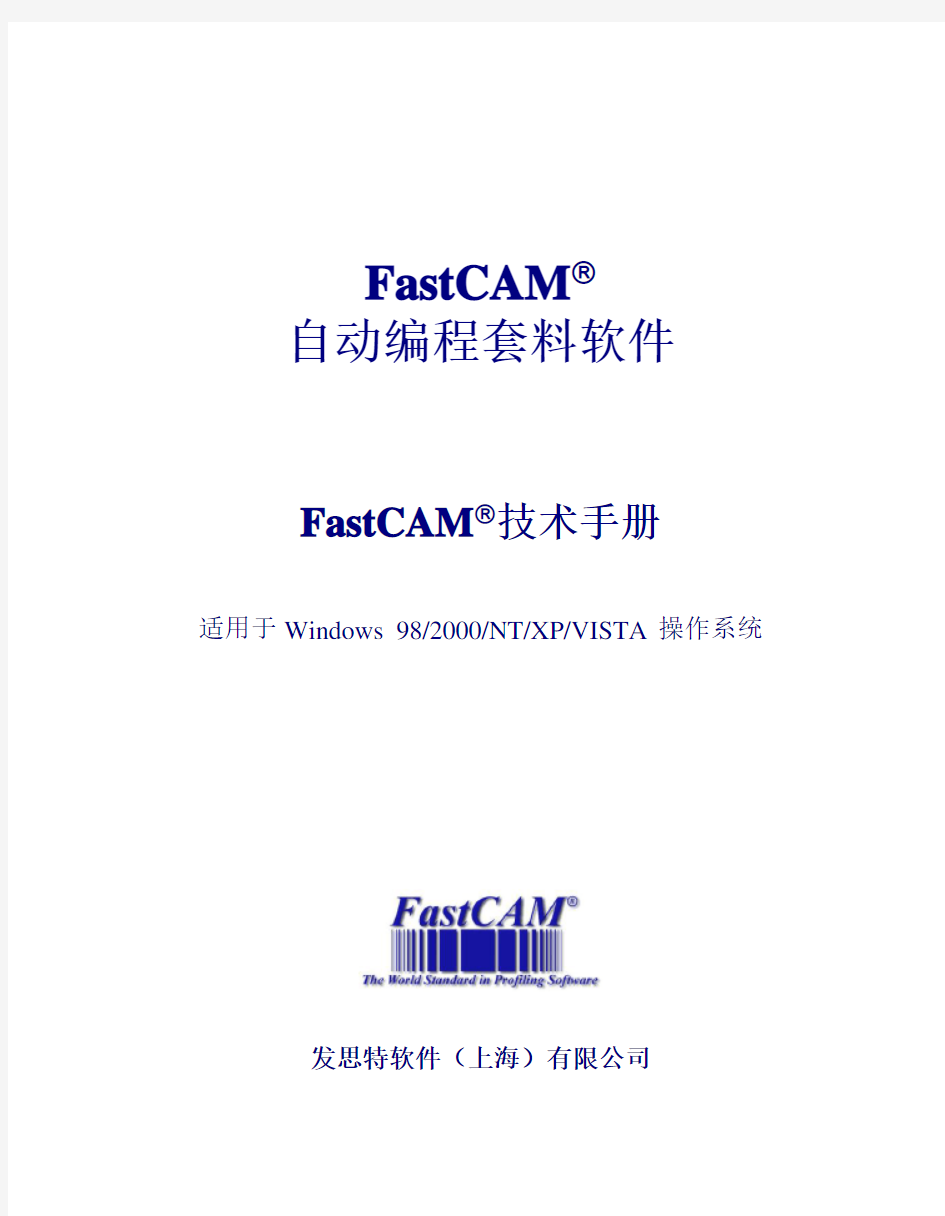
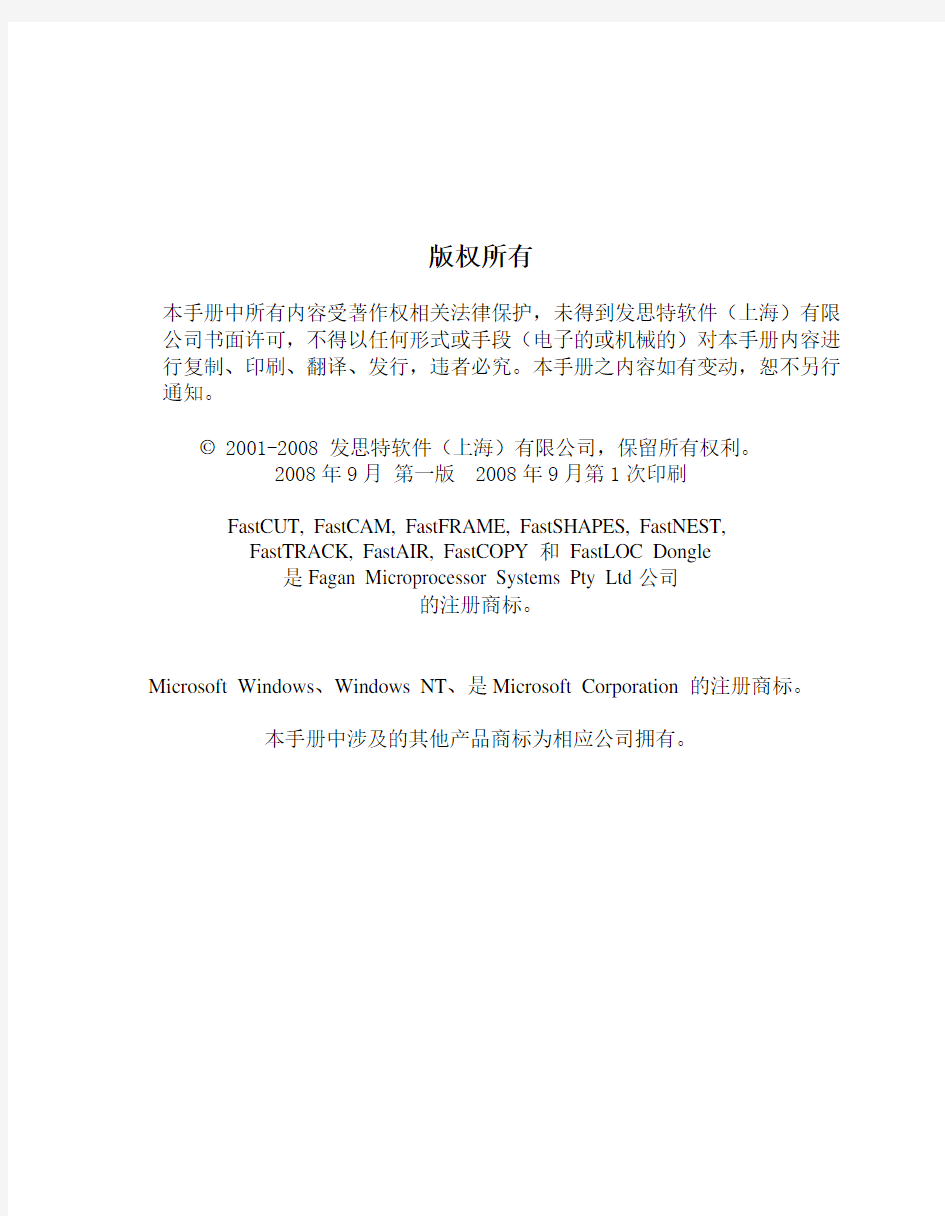
FastCAM?
自动编程套料软件
FastCAM?技术手册
适用于Windows 98/2000/NT/XP/VISTA操作系统
发思特软件(上海)有限公司
版权所有
本手册中所有内容受著作权相关法律保护,未得到发思特软件(上海)有限公司书面许可,不得以任何形式或手段(电子的或机械的)对本手册内容进行复制、印刷、翻译、发行,违者必究。本手册之内容如有变动,恕不另行通知。
? 2001-2008 发思特软件(上海)有限公司,保留所有权利。
2008年9月第一版 2008年9月第1次印刷
FastCUT, FastCAM, FastFRAME, FastSHAPES, FastNEST,
FastTRACK, FastAIR, FastCOPY 和FastLOC Dongle
是Fagan Microprocessor Systems Pty Ltd公司
的注册商标。
Microsoft Windows、Windows NT、是Microsoft Corporation的注册商标。
本手册中涉及的其他产品商标为相应公司拥有。
?软件 (5)
安装/卸载F AST CAM
F AST CAM?简介 (14)
关于本手册 (17)
FASTCAM 快速使用指南 (19)
1.用户界面 (19)
2.绘制零件图 (23)
3.使用F AST PATH自动生成切割代码(NC) (25)
4.校验切割代码(NC) (28)
5.操作流程图 (31)
FASTNEST快速使用指南 (32)
1.F AST NEST介绍 (32)
2.用户界面 (33)
3.套料步骤 (34)
4.F AST NEST套料流程图 (42)
第一章软件初步 (43)
1-1开始 (43)
1-2“加密狗” (43)
1-3运行F AST CAM绘图程序 (44)
1-4绘制零件 (44)
1-5使用鼠标 (45)
1-6屏幕坐标系 (48)
1-7绝对坐标编程 (50)
1-8增量式编程 (54)
1-9输入点 (61)
1-10线菜单 (66)
1-11弧菜单 (67)
1-12存盘与读入文件 (69)
1-13显示菜单 (72)
1-14删除菜单 (72)
1-15修剪菜单 (73)
1-16生成编程路径 (73)
1-17套料理论及其应用 (74)
FASTNEST 新增功能 (88)
DWG套料 (88)
配对共边切割功能 (88)
退回移动 (90)
废料切割 (91)
鼠标滚轮缩放 (92)
旋转板材 (92)
重叠检查 (93)
全自动任意共边切割 (93)
桥接 (94)
第二章FASTCAM (96)
2-1文件菜单 (96)
2-2线菜单 (102)
2-3弧菜单 (105)
2-4点菜单 (108)
2-5标准件菜单 (110)
2-6删除菜单 (114)
2-7块菜单 (117)
2-8显示菜单 (123)
2-9工具菜单 (129)
2-10文字 (132)
2-11CAD层 (133)
2-12校验 (135)
2-13修剪 (136)
2-14编程路径 (137)
2-15控制点 (137)
2-16坡口 (138)
2-17NC编程路径 (139)
2-18语言 (144)
第三章 FASTPATH 手册 (147)
3-1F AST PATH简介概念 (147)
3-2F AST PATH简介单切割过程快速设置 (147)
3-3F AST PATH选择菜单 (150)
3-4设置切割过程 (154)
3-5内边界引入引出线 (156)
3-6外边界引入线 (158)
3-7切割顺序 (160)
3-8排料选项 (161)
3-9特定设置 (163)
3-10垫缝/补偿 (164)
3-11坡口 (167)
3-12雕刻/桥接 (168)
4-1文件切割表 (169)
4-2套料文件 (175)
4-3自动套料 (181)
4-4手动套料 (183)
4-5显示 (187)
4-6输出 (193)
4-7实用工具 (195)
4-8语言 (201)
第五章FASTPLOT (202)
5-1NC文件 (202)
5-2NC工具 (204)
5-3NC系统 (206)
第六章FASTCAM文件结构 (207)
文件类型: (207)
控制器与“CONTROL.CON”文件 (211)
M代码示例: (214)
G代码示例: (215)
"SETUP.DAT"设置文件 (216)
附录 A 小键盘功能键表 (226)
附录B流程图 (227)
F AST CAM流程图 (227)
F AST NEST套料流程图 (228)
附录C FASTCAM模板 (229)
附录 D关键字 (230)
附录 E FASTCAM套料软件免费学习培训 (232)
FASTCAM 其他软件模块介绍: (234)
中国销售与技术支持 (235)
国际销售与技术支持 (236)
软件安装指导
安装/卸载FastCAM?软件
系统要求
在Windows系统下运行FastCAM?, 至少需要:
?具有486DX以上的处理器的微机.
?光盘驱动器.
?500 MB的空余硬盘空间.
?256 MB RAM 内存.
?Microsoft Windows 操作系统.
?具有VGA的分辨率或更高的显示卡.
运行FastCAM?安装程序
这一安装程序自动安装了FastCAM?运行所必需的文件,同时自动建立了程序目录和程序桌面图标。
软件安装步骤:
运行 Windows.
注意:在安装FastCAM?之前,要确认关闭所有其他WINDOWS应用文件.
⒈把FastCAM 安装光盘放入光盘驱动器内,如果机器设置为光盘自动运行的用户等待
几秒钟后系统会自动打开安装程序的界面,
如果操作系统设置为非光盘自动运行,只要运行光盘根目录下的FastCAM.exe即可
选择所使用的语言,分别点击安装FastCAM或Install FastCAM后出现下图,表示正在启动安装程序:
⒉接下来进入到程序的安装向导,在向导的最上方是欢迎信息,中间是询问您是否安装FastCAM,要安装请按“NEXT”键,当点击NEXT键后,出现如下图:
⒊接下来是询问您是否接受协议条款,默认的选择是I do not accept the terms of the
license agreement (我不接受该项条款),此时Next选项是灰的,是无法点击的。所以当您阅读完FastCAM的条款后选择“I accept the terms of the license agreement(我接受该项条款),此时Next就变为可以点击的亮度状态了,此时点击Next。如下图:
⒋当完成上一步后,接下来的对话框中要求您选择控制器类型,选择切割机实际使用的
控制器,当控制器类型前面的小勾被选中则表示选用该方式。如图所示:
⒌当您点击Next后,进入确认安装界面,如下:
6. 点击Install(安装),就进入自动安装状态,如下图所示:
7.当安装完成后会进到如下界面:
即提示您已经成功的安装了FastCAM的软件,点Finish(完成)退出向导。这样您的软件就安装完成了。
一旦完成安装,您可按下面二种方法中的任一种,启动该程序:
?按开始按钮,进入程序目录,选择FastCAM
?双击桌面上的图标
注意: 运行FastCAM?软件之前,您必须在WINDOWS系统中安装好打印机驱动程序,并将FastCAM?加密狗(FastLOC DONGLE)安装在计算机的打印并口上,若是USB加密狗,则安装在计算机的USB接口上。如接有打印机,可将打印机电缆连接在加密狗后面。
重要提示:在FastCAM软件安装中,最重要的是选择正确的控制器类型,如果类型选择错误,套料编程后输出的切割指令将不能被切割机的控制器接受,导致不能切割。因此,一定要选择正确的控制器类型,一旦安装和使用正确,请操作人员务必将生成的二个控制
器文件拷贝保存好,以备以后重新安装使用。
卸载FastCAM?程序
这一卸载程序自动卸载了FastCAM?软件所必需的文件,同时自动删除了程序目录和程序桌面图标。
软件卸载步骤:
注意:在卸载FastCAM?之前,要确认关闭所有正在运行的FastCAM?程序.
如果您改变过FastCAM文件夹下的文件内容,请在卸载前进行备份。备份内容包括setup.dat、*.con、打印模板(TEMPLATEC.CAM)、升级文件(*.key)等文件。
1.运行Windows的开始选择控制面板,在弹出的控制面板属性对话框里选择添加/删
除程序按钮,
进入添加/删除程序对话框属性,选择FastCAM 5.10
点击后面的更改或删除后出现如下图:
载程序必须选中删除(Remove)前面的单选框,如下图:
⒊按“NEXT”键,弹出如下图对话框:
⒋选择是(Y)按钮确认卸载FastCAM软件。如图所示:
5.当卸载完成后会进到如下界面:
即提示您已经成功的卸载了FastCAM的软件,点Finish退出向导。
6.因在FastCAM文件夹中保留了一些临时文件在卸载中无法自动删除,故而必须进入程
序(Program Files)文件夹下删除FastCAM文件夹。(一般在系统盘目录下,如
C:\Program Files 目录)
FastCAM?简介
FastCAM?是用于平板切割设备数控系统的绘图编程套料软件系统,该软件通过菜单及鼠标操作,非常容易使用。
FastCAM?软件开发者坚持以“最简单,明显”为原则。体现为在许多功能上计算机可以自动识别零件中的圆弧,是否需要过渡圆角,自动选择点等。而多数CAD系统需要提出很多问题才能完成同样的操作。所以FastCAM?编程系统比一般的CAD系统有更高的智能性和交互性。
下面重点介绍一些FastCAM?的功能和特性:
文件显示
当选择文件读入、编辑或套料时、弹出的显示窗口会显示所选择文件的图形,改变图形下方文字检查框,可以显示文件文本。可显示的图形文件格式包括:CAM,DXF,DWG,IGS(IGES),DSTV和与当前控制器设置相同的NC文件。
智能修剪
智能修剪是采用智能方式修剪直线或圆弧。只需要点中实体,不需要输入交叉点,则程序按常规自动修剪所选择的部分。请注意,修剪无限长直线时会删除相交点以外的部分,使其变为线段。如果有特殊指定的修剪请用普通修剪功能。
CAD清除与CAD压缩
CAD清除功能用于清除从CAD文件中读入FastCAM时可能引起错误或不需要的实体。CAD 压缩功能可用于对从其它CAD系统中读入到FastCAM的文件按给定的误差平滑以及去掉不必要的实体。
交点功能
交点功能不仅能计算直线、圆弧、圆或任意组合的相互交点,而且还能计算任意两实体的延长线的交点。
任意顺序的零件编程
在FastCAM绘图系统对编完的零件重新建立程序路径顺序,因而不需要在绘图时考虑零件的编程顺序。
引入、引出线
可选择多种形式的引入、引出线。可在零件上任何一点设置引入、引出线。
切割专用功能
FastCAM画图软件为套料切割开发了许多非常实用的功能,标准件栏目中有绘制椭圆、样条线、螺旋线、处理各种角和槽,以及各种桥接方式,如连续桥、断开桥、断开线,都是为切割开发的简单实用的功能,还有为切割开发的批处理功能,如割缝补偿,点变圆孔,尖角变圆角,更是简单快捷。
图形格式和软件接口
FastCAM?可直接读入二维CAD的DXF、DWG或IGES文件。经过FastCAM编辑,可以输出DXF、DWG或IGES格式或以NC 文件格式输出。
FastCAM?软件同时也为船舶用户提供了TRIBON软件和沪东东欣软件的接口(TRICAM,HDCAM软件)。可方便将TRIBON的GEN文件和东欣软件里零件库DAT文件转换成FastCAM 软件默认的CAM文件格式。
FastCAM软件同时支持对在DWG/DXF格式文件中有多零件的自动提取功能。
测量单位
零件尺寸数据输入可选择公制或英制。
FastPATH自动编程
FastPATH自动编程模块软件,其基本功能是实现零件图或套料图到NC切割程序的转换,即直接将AutoCAD画好的或是FastNEST套料好的DXF/DWG文件,CAM文件转换为NC 切割程序。FastPATH可对单个或多个零件自动设置切割路径,生成引入线和引出线,只需按一个鼠标键就可以完成。
FastNEST套料模块(专家版)
FastNEST模块用于在钢板上快速、优化地排列大量零件。且通过手动自动交互操作进行最佳调整。具有公共边切割,连续切割,矩阵套,优化切割顺序,余料套料等强大功能。
多种NC代码输出和互换
对于企业存在于多种不同切割机的代码无法兼容时,使用FastCAM软件可实现简单的操作即输出不同的代码类型。同时可以在不需要直接编辑图形和套料的情况下将一种代码直接转换为另外一个不同的代码格式。
代码转换成图形
FastCAM软件具有将切割代码(NC)直接快速的转换成图形后再编辑的优越功能。
FastCAM坡口切割(坡口版)
FastCAM坡口切割功能是配套自动坡口切割机使用。通过FastCAM的图形界面输入零件坡口信息,然后直接输出坡口切割代码,同时通过FastNEST套料模块既可以对带有坡口信息的零件进行自动套料,可实现坡口零件与非坡口零件等混合切割的高效输出。
FastNEST共边切割
FastNEST任意共边切割功能,实现将不同类型轮廓和大小的零件自动生成套料零件的共边切割路径,一键完成所有共边零件的处理,生成切割代码。对减少穿孔,减少耗材,提高钢材利用率有极大的帮助。
FastNEST桥接
FastNEST任意桥接功能可以分别提供如断开桥、连续桥、切口、双切口、双切口+引入线、切口+引入线等六种常用的桥接方式,方便完成不同加工需求下的所有零件的桥接处理,生成切割代码。对减少穿孔,控制热变形,降低加工成本,提高效率等方面有极大的帮助。
关于本手册
本手册是用于FastCAM使用的参考指导,配以相应的菜单项及示例。全书分为三个主要部分:FastCAM,FastPATH和FastPLOT;FastCAM是绘图及手动编程部分,FastPATH 是自动编程部分,FastPLOT是NC代码校验部分。如果你需要了解FastCAM或FastPLOT的功能或如何操作,请参考菜单部分的介绍。
由于本编程软件主要用于美国和中国市场,因此,FastCAM?软件以英制或公制为单位,而且可以在英制与公制单位之间进行转换;测量单位的选择是在FastCAM安装时选定。
这本手册实例显示了FastCAM和FastPLOT程序可以用分数方式表示英制单位。
手册中的约定
通过本手册信息了解FastCAM及FastPLOT是由下面的各部分实现的:
?菜单项
?键
?鼠标按钮
?屏幕信息
?重要注释.
菜单项的表示
每一菜单项用黑体说明。一般形式为:
2-1-5 直线菜单无限长直线
其中2表示为章节号, 表示在FastCAM?手册中的第二章
1表示为菜单项, 表示直线
5表示为子菜单项, 在此表示无限长直线
键的表示
当您需要用键盘输入,或需要按特殊键,如果屏幕显示:
ENTER
其意为按回车键。
操作说明的表示
您可以通过阅读带数字标号的操作步骤非常清楚地完成操作任务。例如:放置鼠标箭头于菜单选项并单击鼠标左键。
菜单项“点”中“绝对坐标”按鼠标左键。
在框中输入,然后按回车键。
重要注释的表示
一个提示符号用于引起对这一重要注释的注意。
例如:
绝对零点是屏幕中心X轴和Y轴的交点
FastCAM套料软件的安装 安装FastCAM套料软件需要的电脑最低配置如下: CPU主频2.0以上 光盘驱动器 系统所在盘2G以上的空余硬盘空间 1G内存以上 Windows操作系统 具有VGA的分辨率或更高的显示卡 把光盘放入光驱,从桌面打开我的电脑, 双击打开光盘, 出现以下图标
点击 将出现下面界面 点击上面界面上的“简体中文”将出现下面界面 点击上面界面上的“安装FastCAM”稍等将出现下面界面
点击上面界面上的“Next”将出现下面界面 点击上面界面上的“”后再点击“Next”将出现下面界面 根据切割机控制厂家,在上面界面中选择相应的切割机控制器选项。我们使用的设备应该选择“Edge EIA”,然后在点击“Next”将出现下面界面
点击上面界面中的“Install”将开始安装,稍等将出现下面界面 点击上面界面中的“Finish”安装完成。 此时会出现如下提醒界面: 如果后面出现错误提示,不用担心,那是因为还没有插加密狗:
程序不完整产生的错误。插上加密狗后再点击,稍等几分钟就安装完成了! 退出 点击左上角“HOME” 然后按“ESC”即可 提示:⑴安装演示文件请根据实际是否需要选择是否安装。 ⑵安装路径只能在C盘,即:默认选项
⑶下方的“FastCAM培训资料”可作为自学使用 FastCAM套料软件的使用 我们在FastCAM套料软件的长期使用中,认为以下介绍的方法为使用中最容易接受、最快速上手并能保证切割质量和板材利用率的使用方法。其它方法请在以后的使用中参考FastCAM套料软件的说明书。 每次使用FastCAM套料软件前,请将加密狗插到电脑的USB接口上,等电脑上显示USB设备可用后。在桌面打开文件名为“FastCAM”文件夹。如安装完桌面没有文件名为 “FastCAM”文件夹,刷新桌面一次就会有了。
FastCAM套料软件的安装安装FastCAM套料软件需要的电脑最低配置如下: CPU主频2.0以上 光盘驱动器 系统所在盘2G以上的空余硬盘空间 1G内存以上 Windows操作系统 具有VGA的分辨率或更高的显示卡 把光盘放入光驱,从桌面打开我的电脑,在打开光盘,点击 将出现下面界面 点击上面界面上的“简体中文”将出现下面界面 点击上面界面上的“安装FastCAM”稍等将出现下面界面
点击上面界面上的“Next”将出现下面界面 点击上面界面上的“”后再点击“Next”将出现下面界面 根据切割机控制厂家,在上面界面中选择相应的切割机选项。我们使用的设备应该选择“START”,然后在点击“Next”将出现下面界面
点击上面界面中的“Install”将开始安装,稍等将出现下面界面 点击上面界面中的“Finish”安装完成,如果后面出现错误提示,不用担心,那是因为还没有插加密狗程序不完整产生的错误。提示安装演示文件请根据实际是否需要选择是否安装。 FastCAM套料软件的使用 我们在FastCAM套料软件的长期使用中,认为以下介绍的方法为使用中最容易接受、最快速上手并能保证切割质量和板材利用率的使用方法。其它方法请在以后的使用中参考FastCAM套料软件的说明书。 一、用AutoCAD画制1:1的图纸。
图中只画出需要切割的线条,其它如标注,画图时使用的一些辅助线等,请在图画好后及时删除。画好后选择另存为文件名后缀为“.DXF”的文件。(建议采用AutoCAD画图,其它制图软件也可以,只要保证画图比例为1:1并保存时保存为后缀为“.DXF”的文件;或能转化为后缀为“.DXF”的文件。) 在画图的过程中,应避免出现以下三中情况,否则编程时将出现错误: 1、重复线; 2、两线相交时,交叉出头; 3、两线相交时,没能完全闭合。 二、手动编程 在FastCAM套料软件开始使用前,请将加密狗插到电脑的USB接口上,等电脑上显示USB设备可用后。在桌面打开文件名为“FastCAM”文件夹。如安装完桌面没有文件名为“FastCAM”文件夹,刷新桌面一次就会有了。 打开“FastCAM”文件夹后,双击图标,如出现以下界面 说明加密狗接触不好,请换其他USB接口后,在重新打开,在用USB分线盒时,请取掉分线盒,自接把加密狗插到电脑上。打开正常界面如下:
F a s t C A M套料操作流程 Prepared on 24 November 2020
FastCAM套料软件的安装 安装FastCAM套料软件需要的电脑最低配置如下: CPU主频以上 光盘驱动器 系统所在盘2G以上的空余硬盘空间 1G内存以上 Windows操作系统 具有VGA的分辨率或更高的显示卡 把光盘放入光驱,从桌面打开我的电脑, 双击打开光盘, 出现以下图标 点击 将出现下面界面 点击上面界面上的“简体中文”将出现下面界面 点击上面界面上的“安装FastCAM”稍等将出现下面界面 点击上面界面上的“Next”将出现下面界面 点击上面界面上的“”后再点击“Next”将出现下面界面 根据切割机控制厂家,在上面界面中选择相应的切割机控制器选项。金属结构厂使用的设备应该选择“FastCNC”,然后在点击“Next”将出现下面界面 点击上面界面中的“Install”将开始安装,稍等将出现下面界面
点击上面界面中的“Finish”安装完成。 此时会出现如下提醒界面: 如果后面出现错误提示,不用担心,那是因为还没有插加密狗: 程序不完整产生的错误。插上加密狗后再点击,稍等几分钟就安装完成了! 退出 点击左上角“HOME” 然后按“ESC”即可 提示:⑴安装演示文件请根据实际是否需要选择是否安装。 ⑵安装路径只能在C盘,即:默认选项 ⑶下方的“FastCAM培训资料”可作为自学使用 FastCAM套料软件的使用 我们在FastCAM套料软件的长期使用中,认为以下介绍的方法为使用中最容易接受、最快速上手并能保证切割质量和板材利用率的使用方法。其它方法请在以后的使用中参考FastCAM套料软件的说明书。 每次使用FastCAM套料软件前,请将加密狗插到电脑的USB接口上,等电脑上显示USB设备可用后。在桌面打开文件名为“FastCAM”文件夹。如安装完桌面没有文件名为“FastCAM”文件夹, 刷新桌面一次就会有了。
初学FastCAM自动编程套料软件教程 一、清楚了解用户界面 FastCAM的用户界面是用户启动FastCAM后屏幕上的内容。为了有效的使用FastCAM,学员需要学习和熟悉用户界面的各个组成部分。简单来说,FastCAM用户界面包括以下几个主要部分: 1、标题栏 2、下拉菜单 3、工具栏 4、绘图窗口 5、提示栏 标题栏 FastCAM的标题栏和Windows系统中大多数的应用程序窗口的标题栏是一致的。它们都位于应用程序窗口的左上角,显示当前正在运行的程序名称和此时程序所装入的文件路径和名称。 下拉菜单 FastCAM的菜单栏包括16个主菜单项,它们分别对应了16个下拉菜单项。这些下拉菜单科实现FastCAM的各项功能。例如,利用“文件”下拉菜单,用户可以执行“存盘”、“读入”或“新文件”等操作。 工具栏 FastCAM提供了24个使用频率极高的工具栏,利用这些工具栏能够方便地实现各种操作,是代替菜单的另一种简便工具。例如可以通过将光标置于工具栏上迅速显示工具标签或工具提示。工具标签按钮明细如下表(从左到右排序):
绘图窗口 绘图窗口是我们的工作窗口,因为所有的一切工作,如绘制图形、输入的文件及尺寸标注等均反映在该窗口中。 提示栏 提示栏位于绘图窗口中,提示栏中所显示的信息有助于我们一步步的完成当前的操作。 二、绘制零件图 下面我们以一个简单的例子来展示一下FastCAM的绘图和编程的使用方法: 1)在工具栏的“矩形”中单击鼠标左键,然后在绘图区单击鼠标右键,出现了点的输入方式,我们选择坐标点,点击鼠标左键确认。 2)接着在窗口中会弹出一个点坐标输入窗口,这是你输入原点的坐标(0,0),输入完毕后点“确认”,接下来的窗口要你输入的是对角线点的坐标(600,350),(因为通过对角线上的两点可以确定唯一的矩形)。 注意:在输入完以上2个点后,还会提示继续输入点,如果你不想继续绘制矩形的话,你可以通过点击取消键来完成本次矩形的输入。 3)这时我们单击工具栏上的全屏显示就可以看到完整的形状了。此时我们要以(300,175)为圆心画一个内部圆。在工具栏中点击整圆按钮,此时会提示你输入圆的半径。我们以100为例。 4)接下来是把矩形的4各角做圆角处理。使用工具栏中的“倒角”按钮来实现矩形的四个角的圆滑,单击“倒角”按钮,在弹出的菜单中输入过渡圆弧的半径,我们输入50。
FAST CAM程序下火焰切割机编程技巧数控切割套料软件是数控切割机的指挥中枢,套料人员在电脑上通过套料软件进行绘图、套料、编程,生成数控切割指令,然后交给切割机进行数控切割下料。因此,数控切割机的切割效率和钢材套料利用率主要是由对套料软件功能的灵活应用决定,只有套料人员能够熟练专业地使用好套料软件,才能使数控切割机做到“切得快(整板高效切割),切得好(连续平稳切割),切得省(高套料率,节省钢材)”。本人现为枣矿集团下属一矿用机械加工公司运用FASTCAM软件进行数控切割套料工作,在套料过程中针对FASTCAM软件的套料流程总结几点对于数控切割效率、质量有所提高的技巧。 图(1)FASTCAM套料流程 套料零件绘图;
FASTCAM画图模块是FASTCAM套料软件中最具特点的模块之一。将其归纳为三个方面,一是独立的画图功能,二是CAD兼容与优化功能,三是切割功能。由于本公司的设计是由CAD软件来完成,FASTCAM 与之有比较完善的兼容接口,所以在零件画图过程中是由CAD零件图形直接转化为CAM零件图形。由于CAD擅长三维设计画图,但是画好的DXF/DWG图直接用来切割通常会不行。原因在于,AutoCAD画出的DXF/DWG零件图难免会有多余的点,重叠的线,以及由许多小直线段组合而成的曲线,如果直接拿这些DXF/DWG图形进行套料编程切割,就势必会出现切割机乱跑空车,重复切割,以及频繁加减速,严重的会造成切割机上下抖动,不仅影响切割效率和切割质量,还会严重损害切割机的使用寿命。因此,如果使用AutoCAD画图软件,就非常有必要与FASTCAM画图软件联合使用,使用FASTCAM画图软件中的CAD 优化功能,对DXF/DWG文件进行压缩、优化处理。 FASTNEST套料打火点定位; 1.打火点是数控切割机在钢板上穿孔切割的第一点,由于切割过程中首先规定了切割的方向(顺逆时针)所以在切割过程中特别是超大零件切割中会出现因打火点设置不当,承托托盘无法完全承托零件造成零件移位、跑偏、落空现象,直接影响切割质量和零件成品率。所以在打火点定位过程中遵循零件未切割边始终与钢板材料大部分连接,只有这样才会尽可能的减少由于零件本身重力和热膨胀产生的移位。 2.打火点的定位可有效减少穿孔时间。在零件切割过程中特别是